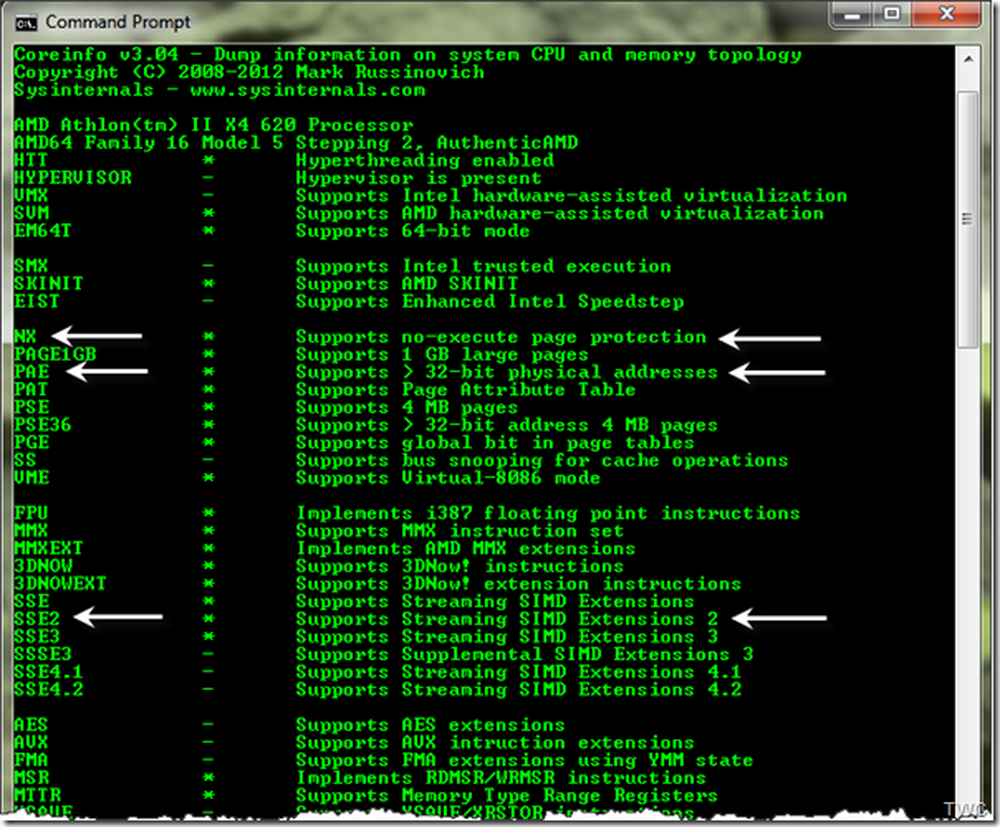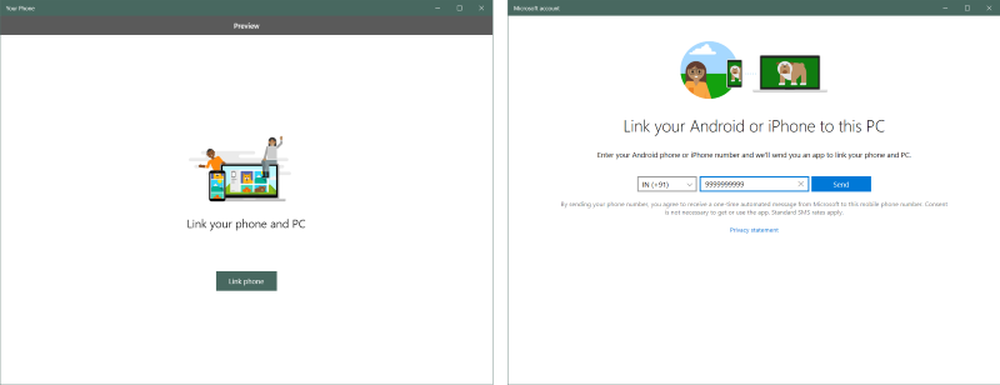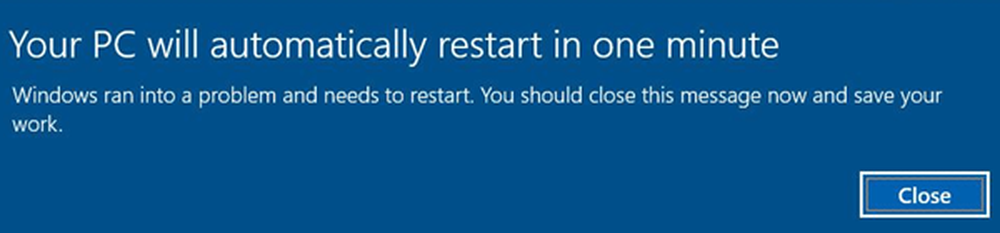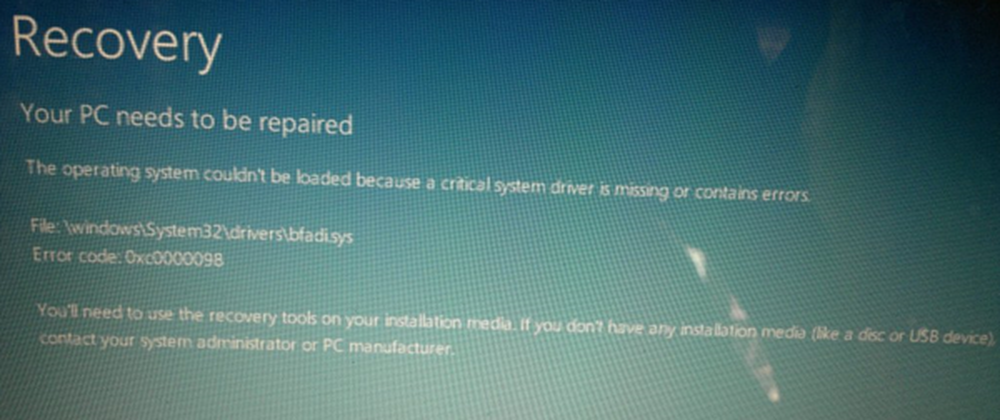Votre PC a rencontré un problème et doit redémarrer

Si vous voyez un message Votre PC a rencontré un problème et doit redémarrer Sur un écran bleu de vos systèmes informatiques Windows 10, Windows 8.1, Windows 8, Windows Server, il est possible que votre système se soit bloqué pour diverses raisons, telles qu'un pilote incorrect, des problèmes de mémoire ou des fichiers système corrompus..

À partir de Windows Vista, le système d’exploitation tente dans la plupart des cas de résoudre le problème, mais s’il ne parvient pas à résoudre le problème, il affiche un message d’erreur Stop..
Lorsque Windows rencontre une condition qui compromet le fonctionnement du système en toute sécurité, le système s'arrête. Cette condition s'appelle une "vérification des bogues". Il est également communément appelé un plantage du système, une erreur du noyau, une défaillance du système ou une erreur d'arrêt. Lorsque Windows rencontre une erreur aussi grave qui l’oblige à s’arrêter et à redémarrer le système.
Votre PC est tombé dans un problème et doit être redémarré
Le message complet que vous voyez serait:
Votre PC a rencontré un problème et doit redémarrer. Nous recueillons simplement des informations d'erreur, puis nous redémarrons pour vous..
Vous pouvez également voir le message suivant sur un écran bleu clair:
Votre PC / ordinateur a rencontré un problème qu'il ne pouvait pas gérer et doit maintenant être redémarré. Vous pouvez rechercher l'erreur en ligne.
Le système n’affiche pas les informations détaillées sur les erreurs d’arrêt, comme il le faisait dans les versions précédentes de Windows, car dans la plupart des cas, les utilisateurs trouvaient qu’il était écrasant..
1] Cet écran reste pendant quelques secondes avant que Windows ne redémarre. De cette façon, nous pouvons être incapables de lire ce qui est écrit. Pour le contourner, il faut désactiver l'option de redémarrage automatique du PC du Paramètres de démarrage et de récupération du système. Connaître le code d'erreur peut aider à identifier le problème / la solution.
Donc, pour que le système ne redémarre pas automatiquement, vous devrez procéder comme suit:
Ouvrez le panneau de configuration. Cliquez ensuite sur Système et maintenance> Système> Paramètres système avancés> Onglet Avancé> Sous Démarrage et récupération> Cliquez sur Paramètres> Désélectionnez la case à cocher Redémarrer automatiquement> cliquez sur OK..2] Maintenant, si vous voyez cet écran, la première chose à faire est de notez le message d'erreur tu vois. Il pourrait être ÉCHEC DE L'INITIALISATION DE HAL comme vous le voyez dans l'image ou cela pourrait être autre chose. Si vous utilisez VMware, assurez-vous d’utiliser sa dernière version..
Si cette information vous aide, vous résolvez le problème, tant mieux, sinon passez à l'étape suivante..
3] Vous devrez peut-être forcer Windows à afficher les informations sur l'erreur d'arrêt. Maintenant, la prochaine fois que vous obtenez un écran bleu, vous verrez les informations d'erreur détaillées Stop, qui peuvent vous aider avec le dépannage avancé.
4] Une fois que vous êtes équipé du message d'erreur Stop et du message et du code de vérification des bogues, vous pouvez continuer à le voir. Guide des erreurs d'arrêt Windows, ce qui vous aidera à résoudre le problème.
5] L’exécution du vérificateur de fichiers système ou de la réparation automatique sont les autres options que vous pouvez envisager..
6] Assurez-vous que tous les pilotes de votre périphérique sont à jour. Les utilisateurs Intel peuvent utiliser l'utilitaire de mise à jour de pilotes Intel, tandis que les utilisateurs d'AMD peuvent utiliser le pilote AutoDetect d'AMD..
Si vous avez des questions, vous pouvez toujours poster dans nos forums TWC, où quelqu'un est sûr de vous aider..
Voir cet article si vous recevez un message Votre ordinateur redémarre automatiquement avec un message d'une minute sous Windows 10.